DDNS (dinamikus DNS) az útválasztón, mi az, hogyan működik és hogyan kell használni?
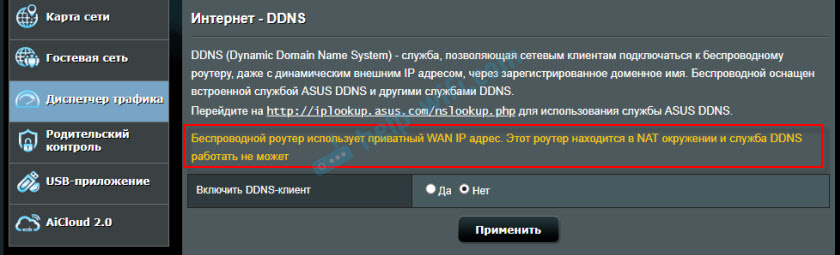
- 3739
- 509
- Orosz Ákos
DDNS (dinamikus DNS) egy útválasztón: Mi az, hogyan működik és hogyan kell használni?
Ebben a cikkben megpróbálom egyszerű szavakkal elmagyarázni, hogy mi a dinamikus domain névrendszer (DDNS) funkciója, és milyen feladatokat használnak. A legegyszerűbb cikk elkészítéséhez mindent ellenőriztem a felszerelésemen. Megpróbáltam tanulmányozni az összes olyan árnyalatot és lehetséges problémát, amelyek a beállítási folyamat során felmerülhetnek.
Az alábbiakban a DDN -ek pontosan az útválasztókon történő használatáról beszélünk. Szinte minden modern útválasztó támogatja a dinamikus domain névrendszer funkcióját, amely lehetővé teszi az útválasztó ingyenes, statikus címének regisztrálását. Ennek a címnek a felhasználásával bárhonnan (a web-interfészen), vagy hozzáférhet a szerverhez, a webkamera, a hálózati meghajtó stb. D.
Mi az a DDNS?
A dinamikus DNS funkció lehetővé teszi egy állandó domain név hozzárendelését (az internetről való hozzáférés címe) nyilvános, dinamikus IP -címet, amelyet az útválasztó a szolgáltatótól kap. Ez elsősorban az útválasztó beállításainak interneten keresztül történő eléréséhez szükséges (ha nem csatlakozik az otthoni hálózathoz). Ezenkívül a DDNS használatával konfigurálhatja a hozzáférést az interneten keresztül az FTP szerverhez, amely az útválasztón van konfigurálva. Különböző forgatókönyvek vannak a DDNS funkció használatához (webszerver, játékkiszolgáló, hozzáférés a NAS hálózati meghajtóhoz, IP -kamera). De a távoli hozzáférés az FTP szerverhez és az útválasztó beállításai a legnépszerűbb lehetőségek. Az én esetemben, a beállítás után mindkettő. Egyes gyártók lehetővé teszik, hogy távoli hozzáférést kapjanak az útválasztó beállításaihoz a felhőn keresztül (az alkalmazás használata egy mobil eszközön). Sokkal egyszerűbb és kényelmesebb. De egy ilyen funkció messze van az összes útválasztótól.
Először el akarom magyarázni, hogyan működik a DDNS. Az internethez csatlakoztatott minden útválasztó külső IP -címet kap a szolgáltatótól. Ezen a címen az interneten keresztül hozzáférhet az útválasztóhoz (vagy az eszközön az útválasztó után konfigurált szerverhez). Még akkor is, ha egy másik útválasztón keresztül kapcsolódunk az internethez, a mobil interneten keresztül stb. D., És nem vagyunk a helyi hálózatban. De a probléma az, hogy a szolgáltató leggyakrabban dinamikus IP -címet ad ki, nem statikus.
Lehet, hogy a szolgáltatója fehér és szürke címekről szól a cikkben), statikus IP -címeket mondok neked. Ebben az esetben nem kell konfigurálnia a DDNS -t, mivel állandó IP -címmel rendelkezik az útválasztóhoz való hozzáféréshez. Valószínűleg a "statikus IP -cím" szolgáltatás csatlakoztatható az internetszolgáltatóhoz. Általában ezt a szolgáltatást fizetik.Dinamikus, külső IP -cím, amelyet a szolgáltató ad az útválasztónak folyamatosan megváltozhat (a szolgáltató minden alkalommal új címet ad az útválasztónak). És a cím megváltoztatása után az interneten keresztül nem fogunk hozzáférni az útválasztóhoz. Itt vagyunk A DDNS hasznos. Ahogy már a cikk elején írtam, ennek a funkciónak a segítségével állandó címet kaphat az útválasztóhoz való hozzáféréshez, még akkor is, ha a szolgáltató dinamikus IP -címet ad ki, amely folyamatosan változik.
Következtetések: Ha a szolgáltató külsőt ad ki Statikus IP -cím (Leggyakrabban ezt a szolgáltatást külön -külön kell csatlakoztatnia) - Ennek nem kell zavarnia a DNS DNS DNS funkció beállítását, ennek nincs értelme, mivel már van állandó címe. Ha van Dinamikus külső IP - A DDNS beállítás megoldja ezt a problémát. Mivel a beállítás után statikus címet kapunk.
Nem minden olyan egyszerű: "szürke" IP -címek és DDN -k
Most röviden elmondom neked, mi a szürke és fehér külső IP -címek, és mindent megértesz. Az internet megadásához a szolgáltató az útválasztóhoz vagy egy adott eszközhöz rendelkező külső (nyilvános) IP -címet hozzárendel. Fehér, nyilvános IP -cím (még akkor is, ha dinamikus) lehetővé teszi számunkra, hogy hozzáférjünk útválasztónkhoz az internetről. Vagyis ez a cím közvetlen kapcsolatot biztosít az internetről és az útválasztótól.
Mivel az interneten nincs elég fehér IP -cím az összes eszközhöz (talán ez nem a fő ok), az internetszolgáltatók nagyon gyakran adják ki ügyfeleiket (útválasztóikat, eszközöket) szürke IP -címeket (ők magánok vagy privátok). Ezek a helyi (magán) internetszolgáltató címei. És már a szolgáltató helyi hálózatából egy külső IP -címen keresztül hozzáférhet az internethez. Ez egy bizonyos számú ügyfél számára gyakori lehet.
Most nem fogunk megbeszélni, ez rossz vagy jó. De a tény az A DDNS funkció egy szürke IP -címen keresztül nem fog működni. A dinamikus DNS konfigurálásához szükséges, hogy a szolgáltató megadja a fehér, nyilvános IP -címet.
Egyes útválasztók maguk is meghatározhatják, hogy melyik IP -cím adja a szolgáltatót. Magán (szürke) vagy nyilvános (fehér). Tehát például az Asus útválasztókon, ha a cím szürke, akkor a DDNS beállítások szakaszban a következő figyelmeztetés jelenik meg: "A vezeték nélküli útválasztó privát WAN IP -címet használ. Ez az útválasztó a NAT környezetben van, és a DDNS szolgáltatás nem működik ".
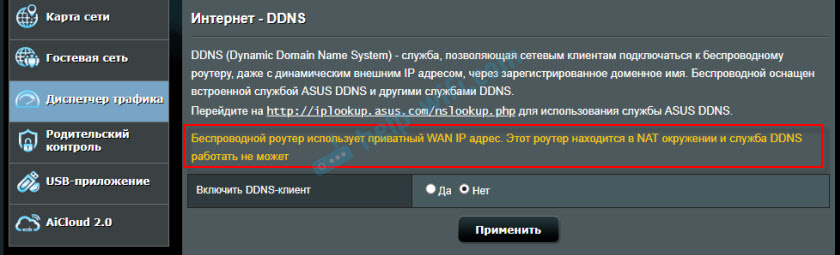
Ha az útválasztó nem tudja, hogyan kell automatikusan meghatározni, azaz egy másik módja annak, hogy megtudja.
Hogyan lehet ellenőrizni, a "fehér" vagy a "szürke" IP -cím kiadja a szolgáltatót?
Először is el kell lépnie a Wi-Fi útválasztó beállításaihoz, és közvetlenül a főoldalon (általában egy "hálózati kártya" vagy "állapot"), vagy a WAN (Internet) szakasz WAN IP-címeiben, amelyet az internet -szolgáltató útválasztójához rendelnek. Például a TP-link útválasztón:
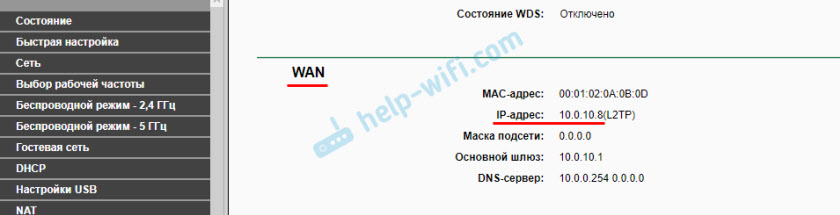
Ezután minden olyan webhelyre kell mennünk, amelyen láthatja a külső IP -címét. Például a https: // 2ip oldalon.ru/
Fontos! Győződjön meg arról, hogy az eszközön a VPN nem kapcsol be a böngészőben. Ellenkező esetben a webhelyet nem a valódi IP -címe jeleníti meg, hanem a VPN szerver címe. Használjon standard böngészőt.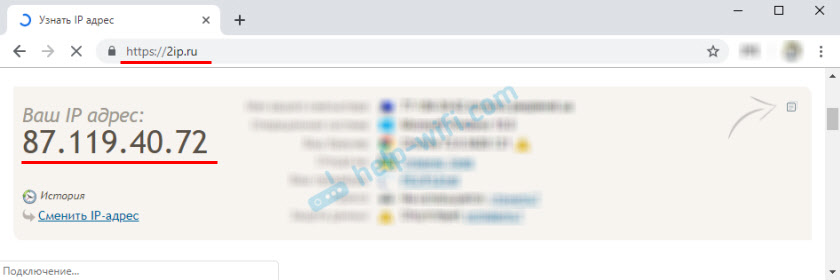
Ha a WAN IP -címek az útválasztó beállításaiban és a webhelyen különböznek, akkor a szolgáltató szürke IP -címet ad. És ha egybeesnek, akkor fehér. Az én esetemben a címek eltérőek, tehát van egy szürke IP -címem és DDN -ek a konfiguráláshoz.
Ebben az esetben (ha a cím szürke), felhívhatja az internetszolgáltató támogatását, és azt mondja, hogy szüksége van egy fehér külső IP -címre. Valószínűleg úgy fogják tenni, mintha nem értik, miről beszélünk, és elkezdenek mondani neked a statikus és a dinamikus címekről. Azt mondják, hogy ez egy és ugyanaz, csatlakoztassa a statikus IP -t, és minden működni fog. Igen, a statikus IP fehér lesz, de általában ez egy fizetett szolgáltatás. És amint a cikkben már a fentiekben rájöttünk, akkor már nem kell konfigurálnia a DDNS -t.
Hogyan működik a dinamikus DNS egy útválasztón?
A különféle gyártók útválasztóinál, még a különböző firmware -n is, a dinamikus DNS -beállítás eltérhet. De mivel a művelet elve megegyezik, akkor az összes eszköz beállítási sémája megközelítőleg ugyanaz lesz. A cikk keretein belül lehetetlen részletesen megmutatni, hogyan lehet beállítani a különböző útválasztót (ezt külön cikkekben fogom megtenni), de hogyan működik megközelítőleg, most látni fogjuk.
- Menjen az útválasztó beállításaira, és meg kell találnia egy "DDNS" beállításokkal rendelkező részt. "Dinamikus DNS" -nek is nevezhetjük. Létezik egy olyan szolgáltatás listájának, amely dinamikus DNS szolgáltatást nyújt. Néhányuknak fizetnek, mások ingyenes tesztelési periódussal, mások ingyenesen biztosítják a DDN -eket (bizonyos korlátozásokkal, de elegendő éteres verziónk lesz). A legnépszerűbb: Dyn.Com/dns/, no-ip.Com, comexe.CN.
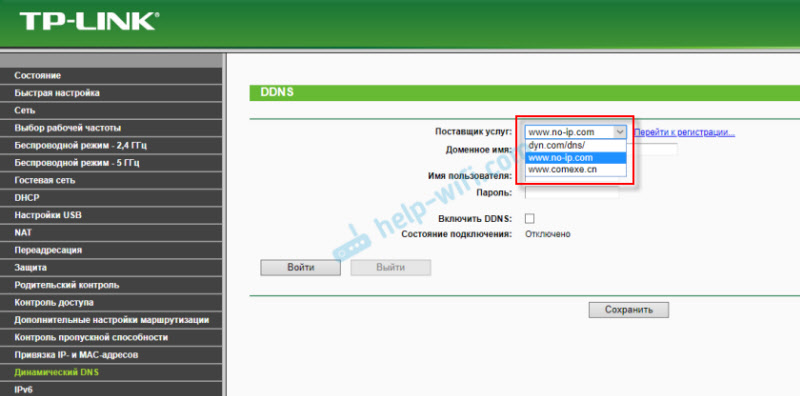 Valószínűleg lesz egy link a regisztrációhoz a kiválasztott szolgáltatásban, amely dinamikus DNS -t biztosít.
Valószínűleg lesz egy link a regisztrációhoz a kiválasztott szolgáltatásban, amely dinamikus DNS -t biztosít.
A hálózati berendezések sok gyártója biztosítja DDNS -szolgáltatásait. Például az Asus www.Asus.Com (a router szolgáltatásainak listájában), a Keenets - Keendns eszközökön (a szürke IP -címekkel működő felhő -hozzáférés támogatásával). A TP-Linknek TP-Link ID szolgáltatása van. De amint megértem, ez még nem érhető el minden útválasztón, és csak a felhőn keresztül működik. Ha az útválasztó biztosítja a dinamikus domainnevek szolgáltatását, akkor jobb, ha ezt választja. - Regisztrálnia kell a kiválasztott szolgáltatásban, és ott kell szereznie egy egyedi címet. Az útválasztó beállításaiban meg kell jelölnie ezt a címet, és valószínűleg a bejelentkezett bejelentkezés és jelszó, amelyet a kiválasztott szolgáltatásban regisztrálva telepített.
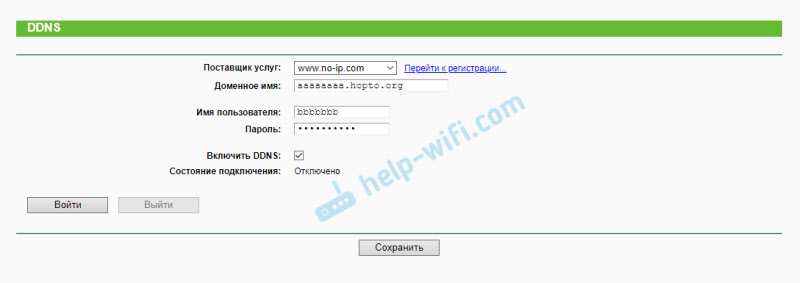 Ha a szolgáltatással való kapcsolat telepítve van (lásd a kapcsolat állapotát), akkor mentheti a beállításokat.
Ha a szolgáltatással való kapcsolat telepítve van (lásd a kapcsolat állapotát), akkor mentheti a beállításokat. - Miután megkaptuk az egyedi címet, és beállítottuk az összes beállítást az útválasztóban (és telepítette a kapcsolatot a szolgáltatáshoz), felhasználhatja ezt a címet az útválasztóhoz az interneten keresztül.
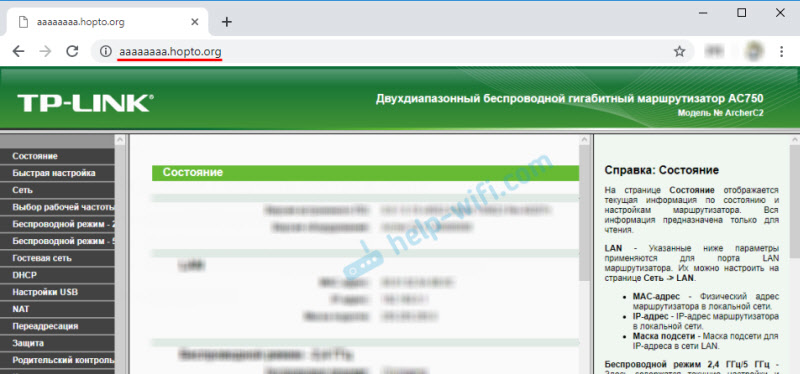
Vagy például az FTP szerverre (a címet az FTP: // telefonon keresztül tárcsázva). Az FTP esetében a meghajtót csatlakoztatni kell az útválasztóhoz, az FTP -kiszolgáló konfigurálva van, és az "Internethez való hozzáférés" engedélyezve van.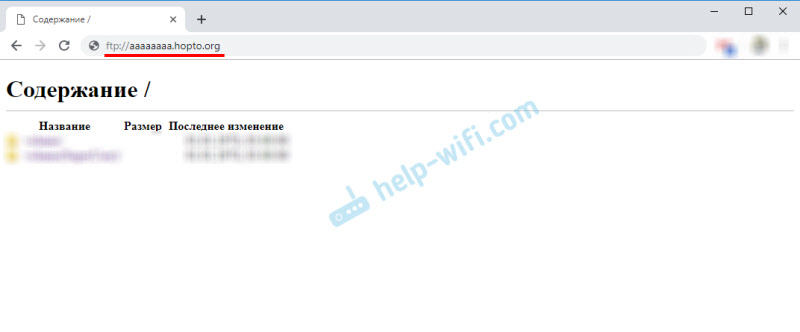 Az útválasztó beállításaiban ezen a címen való átlépéshez valószínűleg lehetővé kell tennie, hogy távoli hozzáférést biztosítson a beállítások összes címéhez.
Az útválasztó beállításaiban ezen a címen való átlépéshez valószínűleg lehetővé kell tennie, hogy távoli hozzáférést biztosítson a beállítások összes címéhez.
Biztonság a dinamikus DNS használatakor
Mivel az útválasztónknak egyedi, állandó címe van (még ha nem is ismert mindenki számára), amelyen keresztül hozzáférhet hozzá, feltétlenül gondolkodnia kell a biztonságról. A kívülállók bezárásához, amely magának az útválasztónak, az FTP szervernek, a kameráknak és más szervereknek és az útválasztón konfigurált eszközöknek, valamint más szervereknek, valamint az útválasztóhoz való hozzáférés.
Mindenekelőtt telepítenie kell az útválasztó rendszergazdájának megbízható jelszavát. Erről írtam a cikkben, hogyan lehet megváltoztatni a jelszót az adminisztrátorral egy útválasztón. Ha van lehetőség a felhasználónév megváltoztatására - Változtassa meg. Még akkor is, ha valaki megtudja az útválasztó címét, és átlépi azt, akkor a bejelentkezés és a jelszó ismerete nélkül nem fogja elérni a beállításokat.
Ha az FTP szerver konfigurálva van, akkor a fájlokhoz való teljes hozzáférésnek határozottan meg kell változtatnia a felhasználónevet és az admin felhasználó jelszavát, amelyet alapértelmezés szerint beállítottak (az FTP-kiszolgáló elérésekor kérésre kérik). Ha új felhasználókat hoz létre, akkor telepítsen megbízható jelszavakat számukra.
Az IP -kamera csatlakozik az útválasztóhoz, a NAS hálózati tárolóhoz? Ezeket egy jó jelszóval is védeni kell. A szokásos felhasználónév (admin) azt is javaslom, hogy változtasson. Ezt megteheti ezen eszközök beállításaiban.
Ha például azt tervezi, hogy a DDNS címet csak az FTP szerverhez való hozzáféréshez használja, és nem kell hozzáférni az útválasztó vezérlőpultjához, majd ellenőrizze, hogy a távoli hozzáférés megszakad -e az útválasztó beállításaiban.
következtetések
A DDNS funkció csak az útválasztón konfigurálható, amelyet a szolgáltató külső, fehér, dinamikus IP -címe kap. Ha az útválasztó statikus külső (WAN) IP -címet kap, akkor ebben a funkcióban nincs értelme.
Ha a szolgáltató nem tudja, vagy nem akarja, hogy fehér WAN IP -címet adjon Önnek, de nem akarja, vagy nem a lehetőség a statikus IP -címszolgáltatás csatlakoztatására, majd tanulmányozza az útválasztóban található információkat. Talán van mód arra, hogy a felhőn keresztül elérje a beállításokat. De hozzáférés a fájlokhoz, IP -kamerához, NAS -hez, valószínűleg nem állítja be a felhőn keresztül.
- « Miért nem látja a Smart TV a Wi-Fi-t az 5 GHz-es tartományban??
- A PlayStation 4 Ha LAN -on keresztül csatlakozik egy útválasztó kérésein keresztül, a felhasználói/jelszó nevét, és nem csatlakozik »

